Photoshop绘制可爱的Twriter小鸟教程(3)
文章来源于 站酷,感谢作者 ali133wangli 给我们带来经精彩的文章!设计教程/PS教程/鼠绘教程2010-10-23
第15步 调整锚点,进行休整 第16步 创建鸟的双手手指。 从圆开始,修改形状,创造具有自主方向点锚固点,按Alt键的同时,你尝试更改曲线的控制。在这样的定位点你可以看到在这个版本的它现在是一个角落,而不是一条
第15步
调整锚点,进行休整
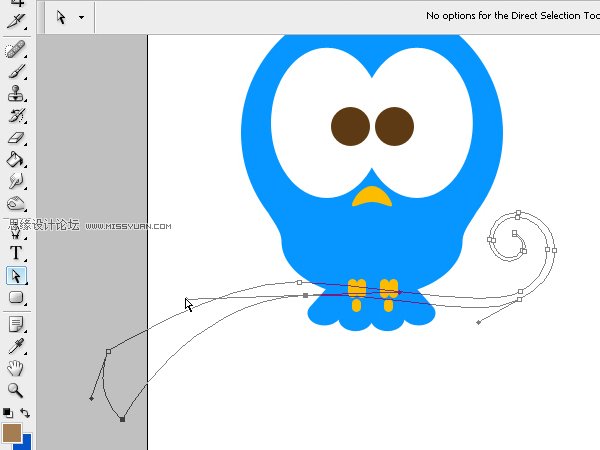
第16步
创建鸟的双手手指。 从圆开始,修改形状,创造具有自主方向点锚固点,按Alt键的同时,你尝试更改曲线的控制。在这样的定位点你可以看到在这个版本的它现在是一个角落,而不是一条曲线,它有两个独立的控制器,你将它们移动你的愿望。
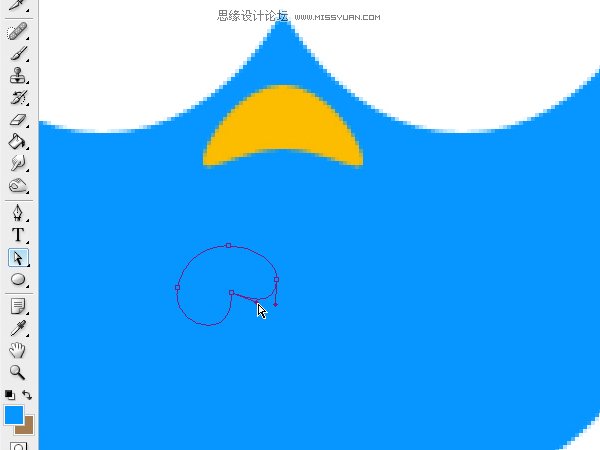
步骤17
我们将以此为每只手3个手指。它们将被放置在一个位置,然后祈祷的手指会被视为相互交织。

第18步
一旦我们创建了一只手的手指,我们将通过拖动重复使用Alt + Shift键按下,然后我们将前往路径>“水平翻转翻转重复的手里。

步骤19
用钢笔工具,画出手臂。
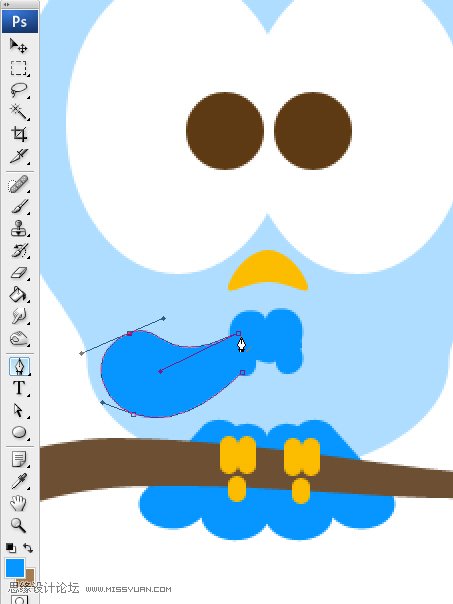
步骤20
眼泪坠落在鸟的左脸颊3个步骤。 我们将圆形选择上,拖动锚点。随着转换点工具,我们将点击转换成一个泪滴。
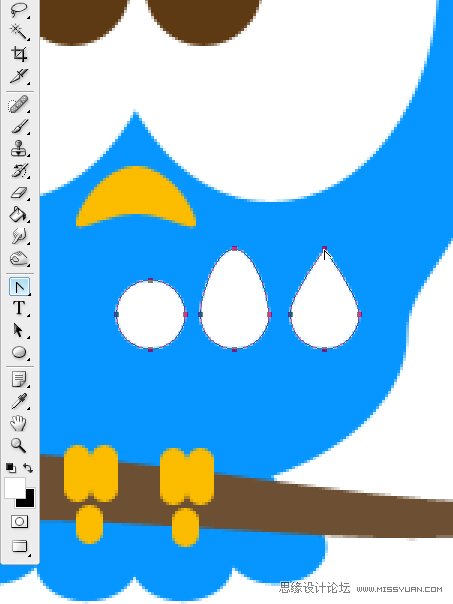
步骤21
我们终于开始添加一些图层样式。 通过隐藏在头发和手臂层想像更好我们将做些什么在身上,我们将增加一个内阴影我们的矢量unclicking使用全局光选项,走的效果-90度角的方向,得到了阴影在字符的劣势区。
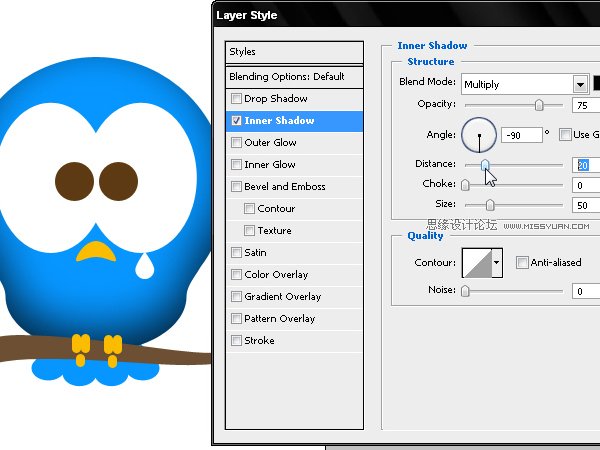
步骤22
使头发或头部羽毛层再次可见。 现在,其内部的阴影已经在其边缘暗调,我们会就对头发的形状颜色层双击。 当我们打开颜色编辑器,我们可以提取头部的边缘精确音所以这些毛发完全可以用身体的其他部分整合。
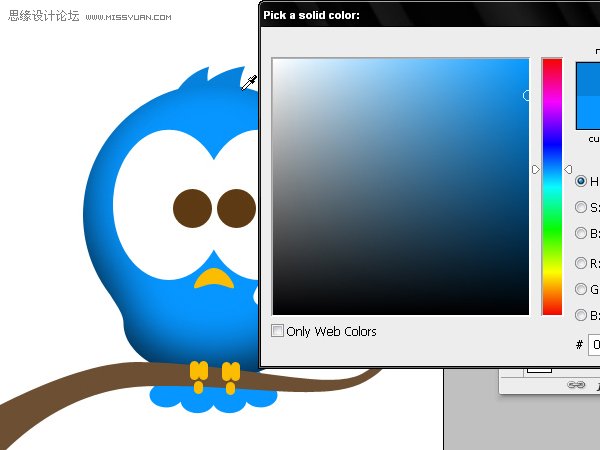
步骤23
现在,表现眼睛的球形体积。 使用径向渐变,unclicking同层选项对齐所以梯度不会仅限于形状的边缘。我们将减少其大小,这样的变化从一个50%的其他颜色不会太软。
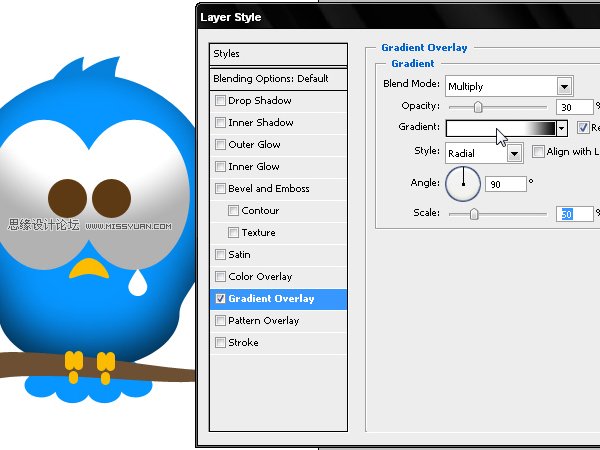
 情非得已
情非得已
推荐文章
-
 Photoshop绘制磨砂风格的插画作品2021-03-16
Photoshop绘制磨砂风格的插画作品2021-03-16
-
 Photoshop结合AI制作扁平化滑轮少女插画2021-03-11
Photoshop结合AI制作扁平化滑轮少女插画2021-03-11
-
 Photoshop结合AI绘制扁平化风格的少女插画2020-03-13
Photoshop结合AI绘制扁平化风格的少女插画2020-03-13
-
 Photoshop结合AI绘制春字主题插画作品2020-03-13
Photoshop结合AI绘制春字主题插画作品2020-03-13
-
 Photoshop绘制时尚大气的手机APP图标2020-03-12
Photoshop绘制时尚大气的手机APP图标2020-03-12
-
 Photoshop绘制立体感十足的手机图标2020-03-12
Photoshop绘制立体感十足的手机图标2020-03-12
-
 玻璃瓶绘画:PS绘制玻璃质感的魔法瓶2020-03-11
玻璃瓶绘画:PS绘制玻璃质感的魔法瓶2020-03-11
-
 像素工厂:用PS设计等距像素的工厂图标2019-03-20
像素工厂:用PS设计等距像素的工厂图标2019-03-20
-
 圣诞老人:使用PS绘制圣诞老人插画2019-02-21
圣诞老人:使用PS绘制圣诞老人插画2019-02-21
-
 Lumix相机:PS绘制粉色的照相机教程2019-01-18
Lumix相机:PS绘制粉色的照相机教程2019-01-18
热门文章
-
 Photoshop结合AI制作扁平化滑轮少女插画2021-03-11
Photoshop结合AI制作扁平化滑轮少女插画2021-03-11
-
 Photoshop绘制磨砂风格的插画作品2021-03-16
Photoshop绘制磨砂风格的插画作品2021-03-16
-
 Photoshop绘制磨砂风格的插画作品
相关文章1702021-03-16
Photoshop绘制磨砂风格的插画作品
相关文章1702021-03-16
-
 Photoshop结合AI制作扁平化滑轮少女插画
相关文章2032021-03-11
Photoshop结合AI制作扁平化滑轮少女插画
相关文章2032021-03-11
-
 Photoshop绘制搞怪的胖子人像教程
相关文章6912020-09-26
Photoshop绘制搞怪的胖子人像教程
相关文章6912020-09-26
-
 Photoshop绘制立体风格的序章图标
相关文章8612020-04-01
Photoshop绘制立体风格的序章图标
相关文章8612020-04-01
-
 Photoshop结合AI绘制扁平化风格的少女插画
相关文章7992020-03-13
Photoshop结合AI绘制扁平化风格的少女插画
相关文章7992020-03-13
-
 Photoshop结合AI绘制春字主题插画作品
相关文章4762020-03-13
Photoshop结合AI绘制春字主题插画作品
相关文章4762020-03-13
-
 Photoshop绘制立体感十足的手机图标
相关文章6362020-03-12
Photoshop绘制立体感十足的手机图标
相关文章6362020-03-12
-
 像素绘画:用PS绘制像素风格树木教程
相关文章10652019-03-26
像素绘画:用PS绘制像素风格树木教程
相关文章10652019-03-26
